Ontwerp je eigen circuits
De Circuit-importeerder gebruiken

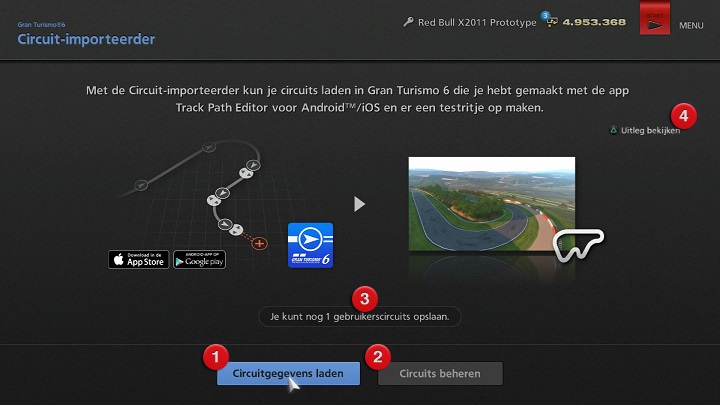
Wat is de Circuit-importeerder
De Circuit-importeerder is de tool die je gebruikt om circuits te laden die je hebt gemaakt in de Track Path Editor om ze vervolgens op te slaan als gebruikerscircuits in Gran Turismo 6. Je moet zijn ingelogd op PlayStation™Network om deze tool te gebruiken.
Het hoofdscherm
Selecteer Circuit-importeerder in de sectie Gereedschap van Mijn huis om naar het hoofdscherm te gaan. De volgende opties zijn beschikbaar in het hoofdscherm (de rode cijfers hieronder verwijzen naar de afbeelding boven aan de pagina):
- Circuitgegevens laden
- Laad gegevens van de Track Path Editor.
- Circuits beheren
- Ga meteen naar Mijn huis -> Galerij -> Circuits -> Bibliotheek om je gebruikerscircuits te beheren. Raadpleeg de pagina Galerij in de sectie Mijn huis van deze handleiding voor meer informatie over de Bibliotheek.
- Resterend aantal gebruikerscircuits dat kan worden opgeslagen
- Hier zie je hoeveel gebruikerscircuits je nog kunt opslaan. Je kunt maximaal dertig gebruikerscircuits opslaan in GT6. Circuits die zijn gemaakt door je vrienden uit het Community-gebied tellen ook mee.
- Uitleg weergeven
- Bekijk de gebruiksaanwijzing van de Circuit-importeerder.
- ・Als er geëxporteerde circuitgegevens op de server staan:
- Als je circuitgegevens hebt geëxporteerd in de Track Path Editor terwijl de Circuit-importeerder niet aanstond, zijn je circuitgegevens tijdelijk opgeslagen op de server. Als dit het geval is, verschijnt er een dialoogvenster waarin je wordt gevraagd of je de gegevens wilt laden die op de server staan. Selecteer OK om dat te doen.
- ・Als je rechtstreeks circuitgegevens exporteert:
- Als er geen circuitgegevens op de server staan, gaat de Track Path Editor stand-by en worden de circuitgegevens rechtstreeks geladen. Je kunt vervolgens de circuitgegevens exporteren uit de Track Path Editor.
- Testrit
- Rij door elke sectie van het circuit. Je kunt een circuit alleen als gebruikerscircuit opslaan als je er een succesvolle, volledige ronde op hebt afgelegd. Daarna krijg je een bericht te zien waaruit blijkt dat het circuit klaar is om op te slaan.
- Sectie controleren
- Rij vanaf een willekeurig deel van het circuit. Zo kun je circuits controleren tijdens het maken. Als je Sectie controleren selecteert, ga je naar het startpuntkeuzescherm. Beweeg de schuifbalk naar het startpunt en tik op OK. Nadat je op elke sectie van een circuit hebt gereden met de optie Sectie controleren kun je het circuit nog niet opslaan.
- Laden
- Laad een nieuw circuit via de Track Path Editor. Een circuit dat je eerder hebt geladen met de Circuit-importeerder wordt niet opgeslagen. Wees dus voorzichtig.
- Opslaan
- Na de testrit kan je circuit worden opgeslagen als gebruikerscircuit. Selecteer Opslaan, waarna er een dialoogmenu verschijnt. Voer een circuitnaam en een opmerking in en bepaal of je het circuit wilt delen met de community. Als je klaar bent, selecteer je OK.
- Auto-opties
- Toon de auto-opties.
- Auto-instellingen
- Pas de instellingen van je tuning-onderdelen aan.
- Circuitinstellingen
- Wijzig verschillende instellingen met betrekking tot het tijdstip en de weersomstandigheden op het circuit. Afhankelijk van het thema zijn sommige opties niet beschikbaar.
- Stoppen
- Beëindig de testrit.

- © 2016 Sony Interactive Entertainment Inc. Developed by Polyphony Digital Inc.
Manufacturers, cars, names, brands and associated imagery featured in this game in some cases include trademarks and/or copyrighted materials of their respective owners. All rights reserved. Any depiction or recreation of real world locations, entities, businesses, or organizations is not intended to be or imply any sponsorship or endorsement of this game by such party or parties. "Gran Turismo" logos are registered trademarks or trademarks of Sony Interactive Entertainment Inc.
Circuitgegevens laden
Kies in het hoofdscherm Circuitgegevens laden om een circuit te laden. Vervolgens vindt een van de twee onderstaande scenario's plaats:
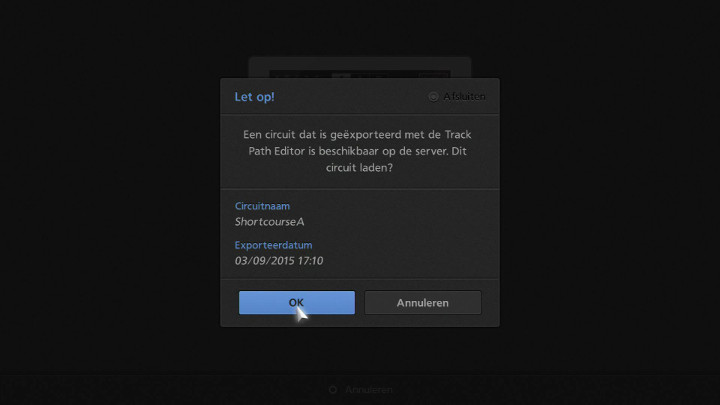
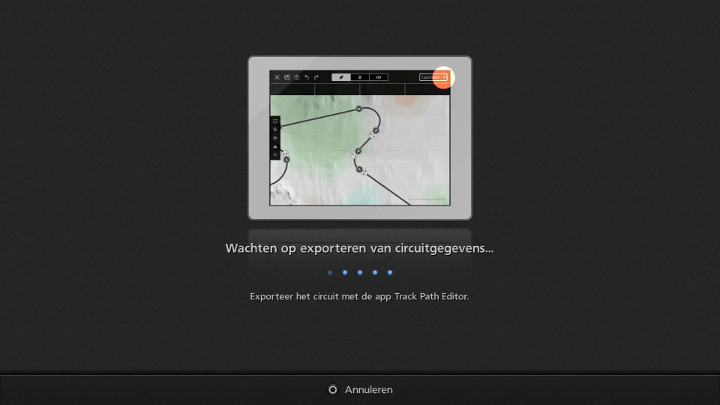
Ongeacht het scenario maak je een testrit op het circuit zodra de circuitgegevens zijn geladen.
Testrit
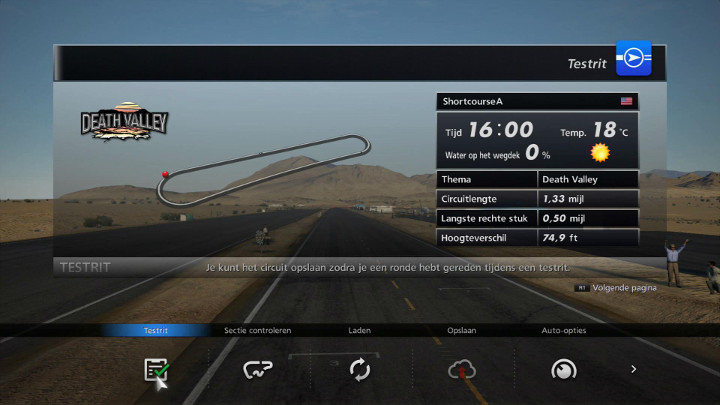
De testrit maakt onderdeel uit van het proces van circuitgegevens laden en klaarmaken voor gebruik als gebruikerscircuit. In het Snelmenu in het testritstadium zijn de volgende opties beschikbaar:
Gebruikerscircuits delen
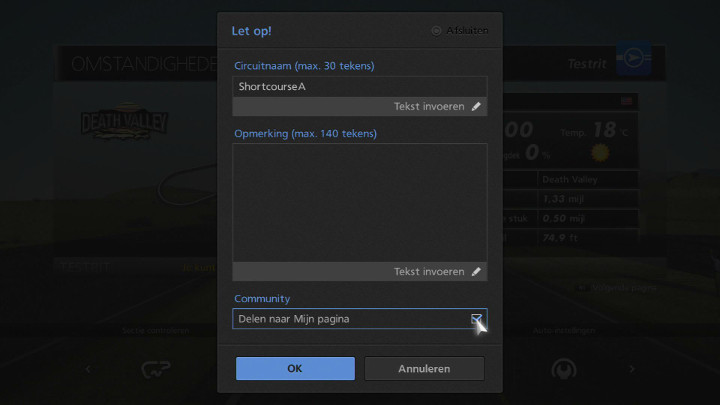
Vink Delen op Mijn pagina aan in het dialoogvenster dat verschijnt als je een circuit opslaat om het te delen in Community -> Mijn pagina -> Gedeelde circuits. Gebruikerscircuits die door je vrienden worden gedeeld zijn beschikbaar voor races in de speltypen Vrij rijden en Arcade, net als je eigen gebruikerscircuits. Als je een gebruikerscircuit van een van je vrienden wilt opslaan, selecteer je het betreffende circuit in de sectie Gedeelde circuits op de Mijn pagina van die vriend en selecteer je de optie Opslaan, aan de rechterkant van het scherm Circuitinfo dat vervolgens verschijnt.
